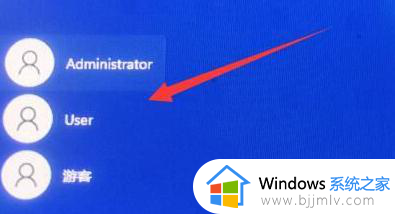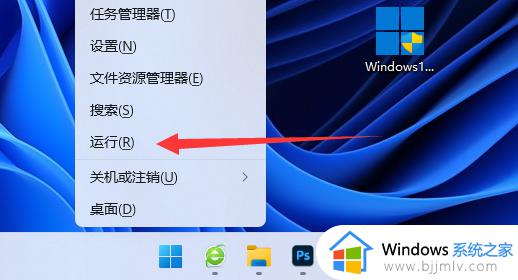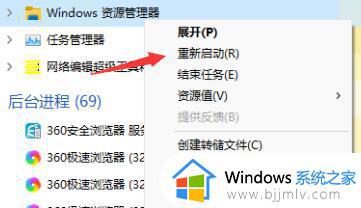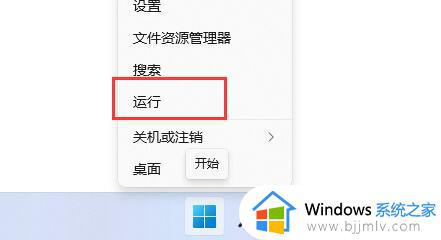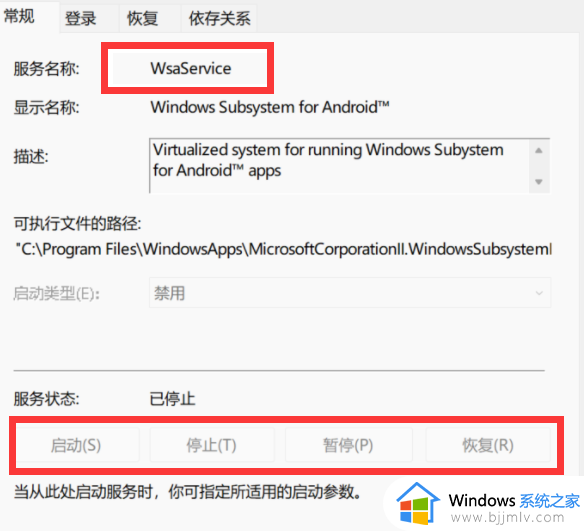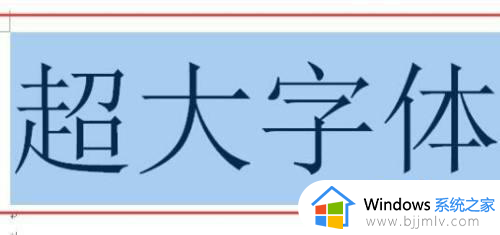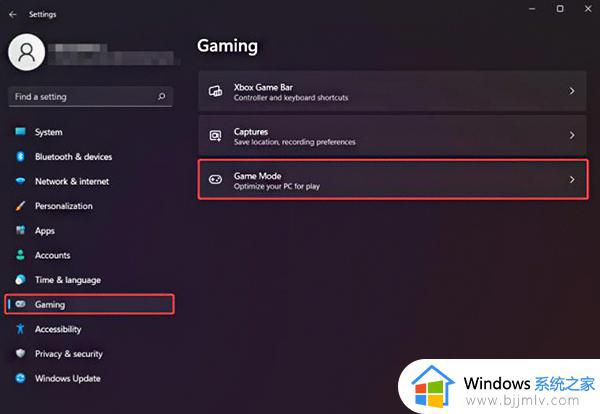win11系统win键禁用了怎么办 win11系统win键被禁用如何处理
更新时间:2023-08-06 09:47:00作者:runxin
对于熟悉win11电脑的用户来说,也经常会用到快捷键来开启系统功能,从而提高用户的操作效率,而在win11系统中常见的快捷键当属于win组合键,当然有用户难免会遇到电脑中的win按键被禁用的情况,对此win11系统win键禁用了怎么办呢?以下就是小编教大家win11系统win键被禁用处理方法。
具体方法:
1、右击下方任务栏中的开始,选择菜单选项中的“运行”打开。
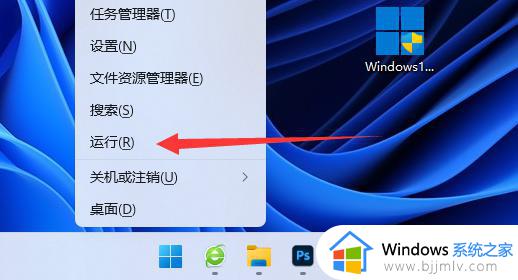
2、在打开的对话框中输入“gpedit.msc”,点击确定进入。
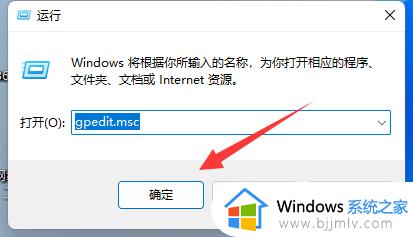
3、进入新窗口后,依次点击左侧菜单栏中的“用户配置-管理模板-Windows组件”。
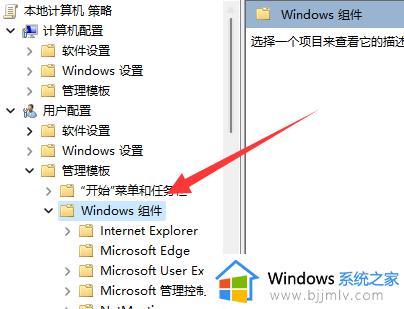
4、接着点击“文件资源管理器”,找到右侧中的“关闭Windows键热键”双击打开。
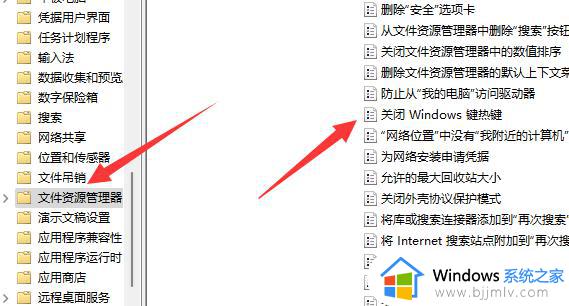
5、最后在窗口中将“未配置”或者“已禁用”勾选上,点击确定保存即可解锁。
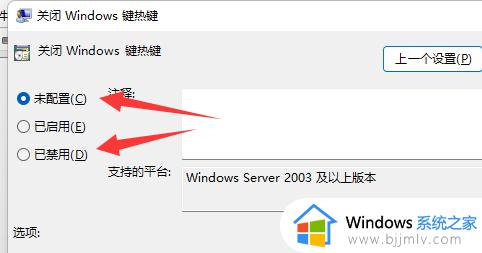
以上就是小编给大家带来的win11系统win键被禁用处理方法了,碰到同样情况的朋友们赶紧参照小编的方法来处理吧,希望本文能够对大家有所帮助。